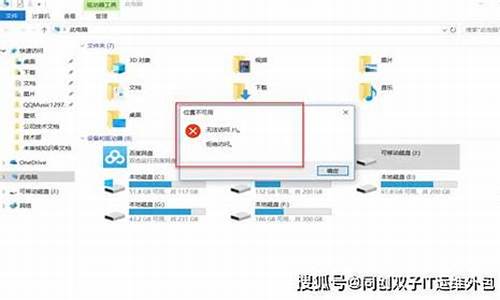修复系统引导文件需要制作好系统启动U盘或?Win PE U盘。
第一步:
使用制作好的系统启动U盘或?Win PE U盘,进入到命令指示符
注意:不同操作方式,操作画面可能会有差异。
第二步:
打开命令提示符,执行?bcdedit /enum?命令。
如果看到下图红框中的提示,则说明引导已经损坏。
第三步:
依次执行如下命令修复?Windows 10?的主引导记录并重建?BCD?配置文件:
BOOTREC /SCANOS 用于扫描安装成功后有引导记录了的操作系统
BOOTREC /FIXMBR 用于修复传统引导的mbr记录
BOOTREC /FIXBOOT 用于修复损坏的扇区引导
BOOTREC /REBUILDBCD 用于重建修复BCD引导记录
BOOTREC /SCANOS 命令:
BOOTREC /FIXMBR 命令:
BOOTREC /FIXBOOT 命令:
BOOTREC /REBUILDBCD 命令:此步结束后,修复则已完成。
第四步:
再次使用bcdedit /enum?命令检查引导是否重建完成。
如何在PE盘中修复启动问题?
如何在PE盘中修复启动问题?
PE盘是一种非常实用的工具,在计算机启动问题出现时可以帮助我们快速进行修复。接下来,我们将介绍如何在PE盘中修复启动问题。
第一步:准备PE盘
要使用PE盘修复启动问题,首先需要准备一个可靠的PE盘。可以从网络上下载常用的PE盘制作工具,如ghost、U盘启动盘等,在制作PE盘时记得选择合适的版本,根据自己电脑使用的操作系统选择相应的版本。
第二步:启动计算机
将制作好的PE盘插入电脑,开机时按下F12或F2进入BIOS设置,将启动项设置为U盘,然后保存并退出BIOS。
第三步:进入PE系统
计算机重新启动后,PE系统会自动运行。在桌面上可以看到各种工具和应用程序,找到“启动修复”工具,双击打开。
第四步:修复启动问题
在启动修复工具中,根据提示选择需要修复的启动项,然后点击“修复启动”按钮。等待修复完成后,重启计算机,问题就会得到解决。
需要注意的是,如果启动修复功能无法修复问题,可以尝试使用PE盘中的磁盘工具检查和修复硬盘的坏道,或者用其他的软件工具进行进一步的修复。
总之,在PE盘中修复启动问题是一项非常有效的技能,能够在计算机出现启动问题时帮助我们快速解决问题,提高计算机的可靠性和稳定性。